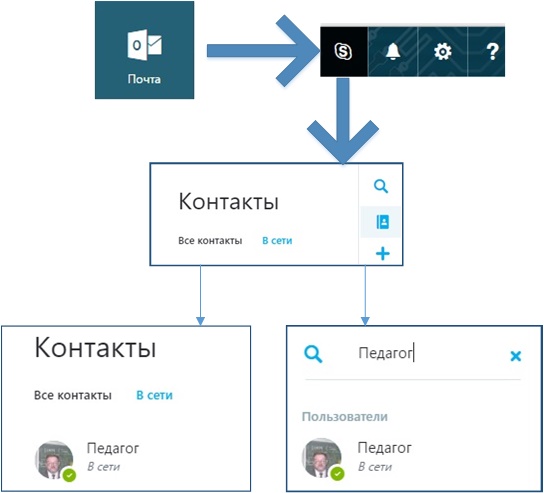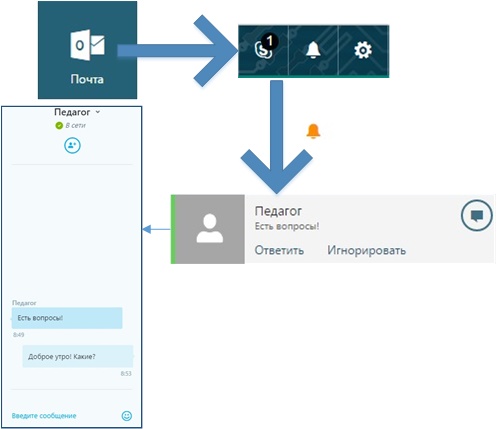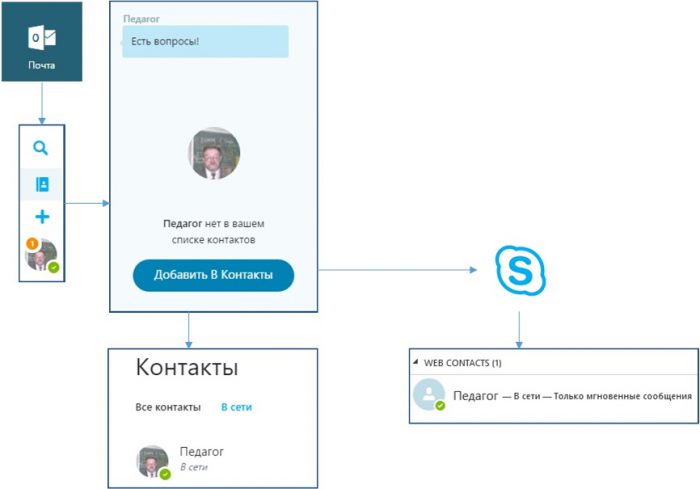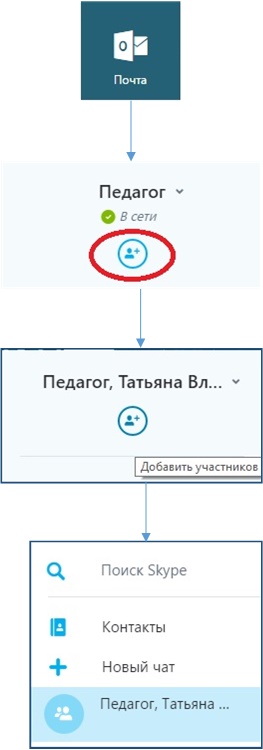Microsoft Office 365 в образовании. Чат через Skype для бизнеса в Outlook
Функционал веб-версии Outlook дополнился возможностью общаться в режиме реального времени с помощью чата через Skype для бизнеса.
Что вы будете знать и уметь после прочтения этой статьи?
- Как воспользоваться чатом Skype в Office 365?
- Как добавить новый контакт?
- Как организовать групповой чат?
Коллективная работа стала еще проще благодаря появлению возможности общаться в режиме реального времени с помощью чата Skype в Office 365 (почта, календарь, люди, задачи).
В ходе общения наличие приложения Skype для бизнеса на персональном устройстве собеседника не обязательно: общение в чате осуществляется в среде Office 365.
Сценарий 1. Общение в режиме реального времени в Outlook
В сценарии разобрана возможность общения в почте (аналогичные действия можно совершить в других сервисах Outlook: Календарь, Люди, Задачи) Outlook посредством чата Skype.
После нажатия в правом верхнем углу окна на кнопку Skype в правой части окна появится панель по умолчанию – «Контакты». В контактах использованы все контакты, которые настроены в Skype для бизнеса. В случае отсутствия необходимого контакта можно задать поиск с помощью соответствующей кнопки (см. рисунок ниже). Одновременно будет доступна информация присутствия контакта в сети, т.е. возможность общения в режиме реального времени.
С помощью кнопки «+» можно создать дополнительный чат с другими контактами.
Сценарий 2. Уведомления чата
При появлении сообщений в чате Skype на кнопке будет отображена цифра с количеством сообщений от контактов, а в случае включения уведомлений чата с помощью специальной кнопки появится информационная панель с сообщением и возможностью «Ответить» или «Игнорировать» сообщение от контакта в чате.
Если вы нажали «Ответить», то у вас появится возможность вступить в диалог с собеседником путем добавления текстовой информации в поле «Введите сообщение», аналогично чату Skype для бизнеса.
Сценарий 3. Добавление контакта
Если к вам обратился контакт, который отсутствует в вашем списке контактов, то в поле вопрос-ответ появится информация об отсутствии контакта в списке и кнопка «Добавить В Контакты».
При нажатии кнопки «Добавить В Контакты» контакт добавится во «Все контакты» панели чата «Контакты» и одновременно в автоматически созданную группу «WEB CONTACTS» Skype для бизнеса.
Рядом с именем контакта появится информация «Только мгновенные сообщения», предупреждающая об отсутствии приложения Skype для бизнеса на устройстве собеседника.
Сценарий 4. Групповой чат
В случае необходимости общения с несколькими собеседниками в режиме реального времени можно вручную добавить контакты с помощью специальной кнопки под именем чата. Имя чата формируется из имен участников (контактов).
Необходимо при добавлении собеседников отслеживать по информации присутствия доступность контакта в режиме реального времени.
Информационная кнопка чата приобретет специальный символ (см. рисунок ниже).
Демонстрация презентаций и прочего контента в ходе беседы предполагает использование полных возможностей Skype для бизнеса.
Использованные источники:
Автор статьи - Виталий Веденев.